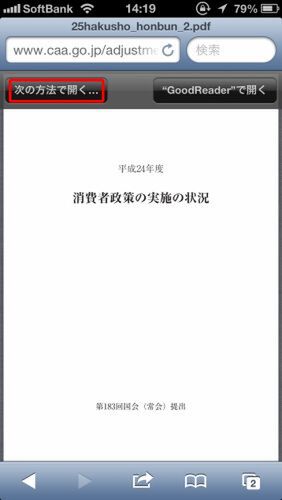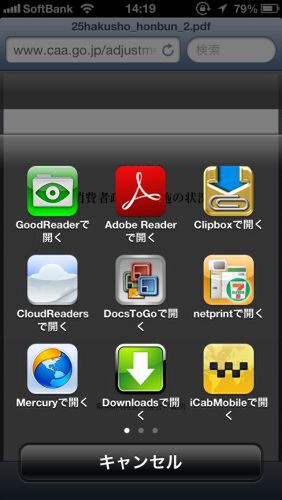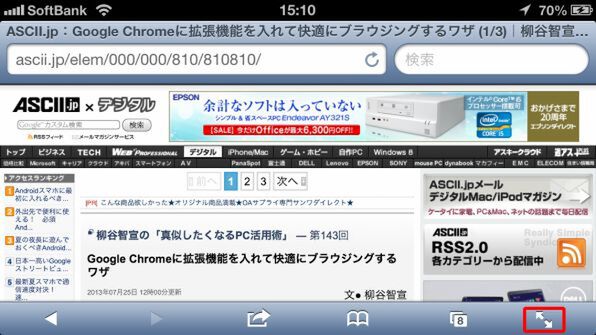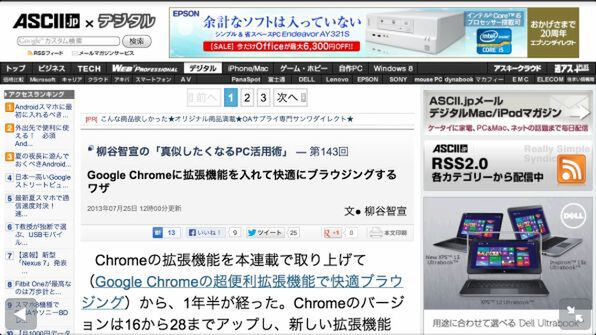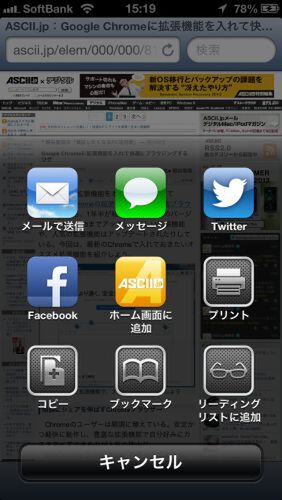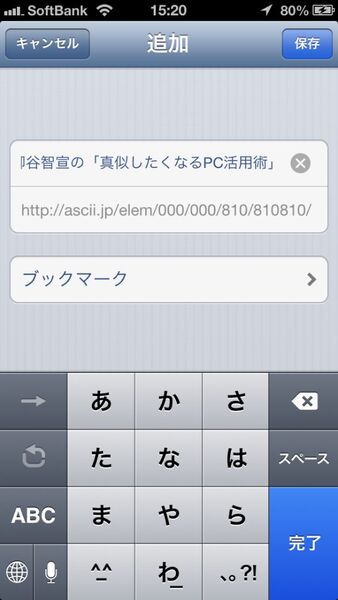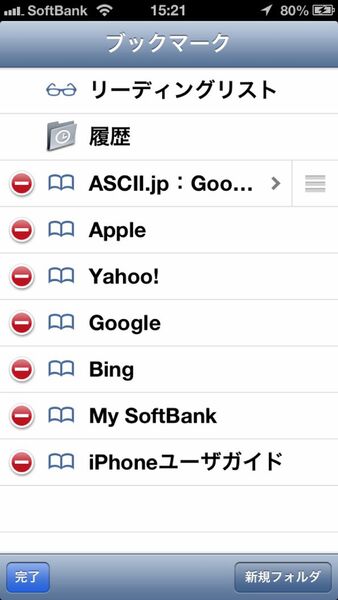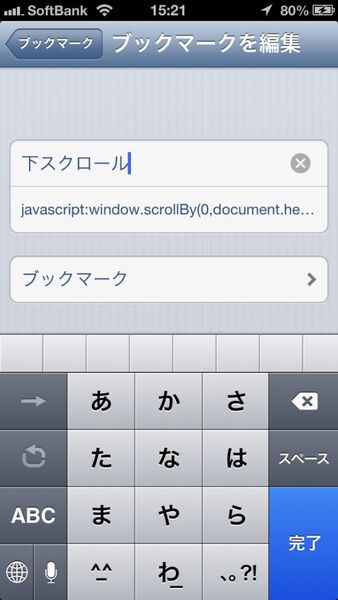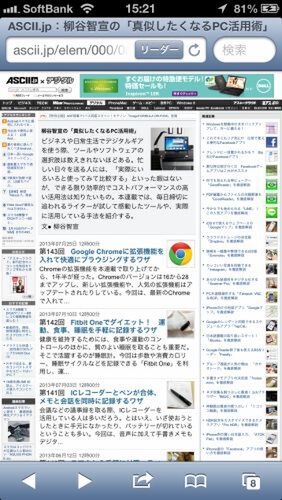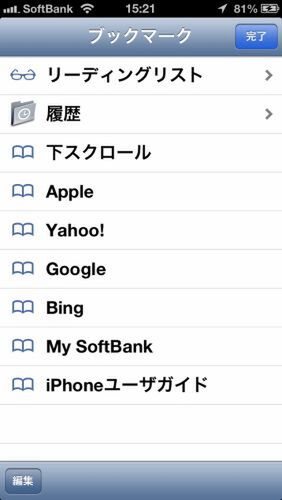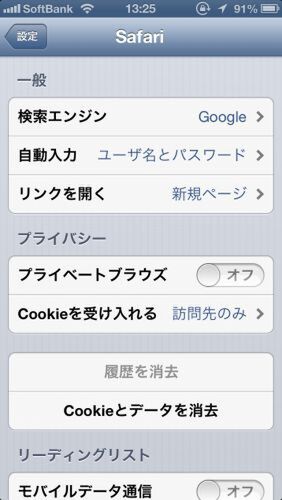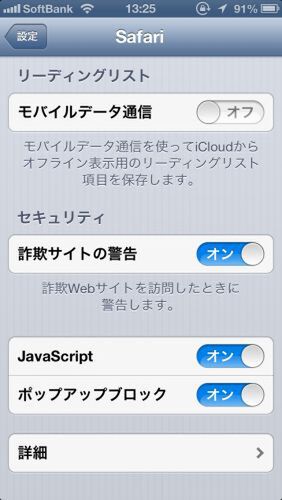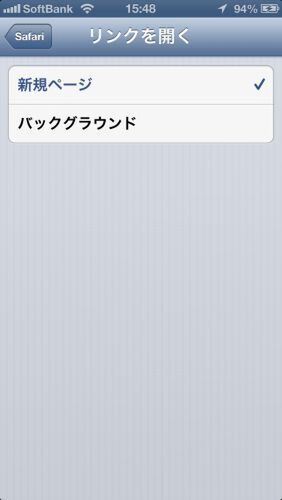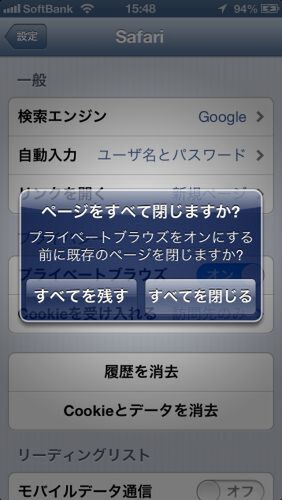ほかのアプリにファイルを渡す
SafariでもPDFファイルを閲覧できるが、編集などは行なえない。そんな時は、Safariからほかのアプリにファイルを受け渡しできる。PDF以外に、Safariでは開けない形式のファイルも転送可能だ。
ウェブページを全画面表示してブラウジングする
iPhoneの画面は小さいので、できるだけ大きくウェブページを表示したいところ。そんな時はフルスクリーンしよう。まず、画面を横表示にして、右下の矢印アイコンをタップする。これで、アドレスバーなどがなくなり、大きく表示できる。再度矢印アイコンをタップすれば、元に戻る。
ウェブページの一番上、一番下に飛ぶ
長いウェブページを閲覧していると、上下のスクロールが面倒になることがある。そんな時のtipsを2つ紹介しよう。まず、画面上端に移動したいなら、ステータスバーをタップする。一気にトップ画面が表示される。
逆に、下にスクロールする機能は搭載されていない。そこで、ブックマークレットを利用しよう。まず、どのページでもいいのでブックマークする。そのブックマークを編集し、「javascript:window.scrollBy(0,document.height)」を登録。下スクロールしたい時に、ブックマークから呼び出せば、一気に移動できるようになる。
Safariの設定をチェックする
Safariの設定は、アプリからではなく「設定」→「Safari」を開いて行なう。プライバシー関係の機能もここから利用できるので、チェックしておこう。
以上が、Safariの説明書となる。Flashに対応していないのがネックだが、それ以外はなかなか使えるブラウザーアプリだ。今では無理して、サードパーティーのブラウザーを使う必要はないかもしれない。Safariの全機能を駆使して、快適なブラウジングを楽しもう。
筆者紹介─柳谷智宣

1972年生まれ。ネットブックからワークステーションまで、日々ありとあらゆる新製品を扱っているITライター。日経パソコンオンラインで「ビジネスPCテストルーム」、週刊SPA!で「デジペディア」を連載するほか、パソコンやIT関連の特集や連載、単行本を多数手がける。近著に「ポケット百科 GALAXY SII LTE 知りたいことがズバッとわかる本」(翔泳社)「Twitter Perfect GuideBook」(ソーテック社)、「Dropbox WORKING」(翔泳社)、「仕事が3倍速くなるケータイ電話秒速スゴ技」(講談社)。

この連載の記事
-
第131回
スマホ
スマホで会議を録音するならイチオシの「HT Professional Recorder」を徹底解説 -
第130回
スマホ
大量のコピー&ペーストを手軽に捌けるiPhoneアプリ「Copied」を徹底解説 -
第129回
スマホ
麻雀やろうぜ! 初心者向けセット麻雀御用達2つのiPhoneアプリ -
第128回
スマホ
バーコードで蔵書をリスト化するiPhoneアプリ「ブクログ」を徹底解説 -
第127回
スマホ
満を持してリリースされた「Google ToDo リスト」アプリを徹底解説 -
第126回
スマホ
今更聞けないマインドフルネスをiPhoneアプリで体験する -
第125回
スマホ
料理するならマスト! 人気のレシピ動画アプリ3本の使い方を徹底解説 -
第124回
スマホ
イベントでの混雑もわかるようになった「Yahoo!乗換案内」を徹底解説 -
第123回
スマホ
家にあるモノをデータベース化できるiPhoneアプリ「monoca」で自己管理を徹底しよう -
第122回
スマホ
5つのSNSの同時予約投稿やフォロワー管理ができるiPhoneアプリ「Statusbrew」を徹底解説 -
第121回
スマホ
インスタ映えする飲食店やスポットを検索できるスマホアプリを徹底解説 - この連載の一覧へ